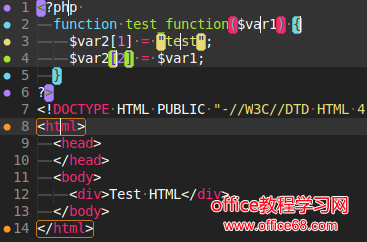|
如果说Notepad++是一款不错Code神器,那么Sublime Text应当称得上是神器滴哥。Sublime Text最大的优点就是跨平台,Mac和Windows均可完美使用;其次是强大的插件支持,几乎无所不能。

开始使用Sublime Text:
Sublime Text有Dev版本,推荐使用,下载地址,一般推荐下载便携版本(Portable version),这样拿来拿去很方便,也不用安装,而且插件和主体在一个目录下,便携。
Sublime Text快捷键:
Ctrl+Shift+P:打开命令面板
Ctrl+P:搜索项目中的文件
Ctrl+G:跳转到第几行
Ctrl+W:关闭当前打开文件
Ctrl+Shift+W:关闭所有打开文件
Ctrl+Shift+V:粘贴并格式化
Ctrl+D:选择单词,重复可增加选择下一个相同的单词
Ctrl+L:选择行,重复可依次增加选择下一行
Ctrl+Shift+L:选择多行
Ctrl+Shift+Enter:在当前行前插入新行
Ctrl+X:删除当前行
Ctrl+M:跳转到对应括号
Ctrl+U:软撤销,撤销光标位置
Ctrl+J:选择标签内容
Ctrl+F:查找内容
Ctrl+Shift+F:查找并替换
Ctrl+H:替换
Ctrl+R:前往 method
Ctrl+N:新建窗口
Ctrl+K+B:开关侧栏
Ctrl+Shift+M:选中当前括号内容,重复可选着括号本身
Ctrl+F2:设置/删除标记
Ctrl+/:注释当前行
Ctrl+Shift+/:当前位置插入注释
Ctrl+Alt+/:块注释,并Focus到首行,写注释说明用的
Ctrl+Shift+A:选择当前标签前后,修改标签用的
F11:全屏
Shift+F11:全屏免打扰模式,只编辑当前文件
Alt+F3:选择所有相同的词
Alt+.:闭合标签
Alt+Shift+数字:分屏显示
Alt+数字:切换打开第N个文件
Shift+右键拖动:光标多不,用来更改或插入列内容
鼠标的前进后退键可切换Tab文件
按Ctrl,依次点击或选取,可需要编辑的多个位置
按Ctrl+Shift+上下键,可替换行
Sublime Text 设置:
下面的配置博主本人是保存在全局设置 - 用户配置里里面!英文名称:Settings – User
// Settings in here override those in "Default/Preferences.sublime-settings", and
// are overridden in turn by file type specific settings.
{
"theme": "Soda Dark.sublime-theme", //针对Sublime Text 的主题
"soda_classic_tabs": true, //设置为true,标签显示为圆形的,配合Soda主题
"color_scheme": "Packages/Color Scheme - Default/Monokai Soda.tmTheme", //代码高亮主题
"draw_white_space": "all", // 显示空白字符, 比如 空格 tab
"font_face": "Yahei consolas hybrid", // 字体
"font_size": 12.0, // 字体大小
"highlight_line": true, // 突出显示当前光标所在的行
"ignored_packages": // 删除你想要忽略的插件,需要重启
[
"Vintage"
],
"scroll_past_end": false, // 当文件到末尾时不继续滚动,继续滚动设置为ture
"trim_automatic_white_space": false, // 显示对齐的白线是否根据回车、tab等操作自动填补
"word_wrap": true, // 开启自动换行
"trim_trailing_white_space_on_save": true // 为true时,保存文件时会删除每行结束后多余的空格
}
这里需要注意的是行尾的 , 就是最后一行"" 配置,不需要有, 结尾!需要符合标准的 json 格式.
上面配置文件中的Soda程序主题和颜色高亮主题的下载地址:https://github.com/buymeasoda/soda-theme
Sublime Text插件:
建议先启用Package Control,作用是安装插件时很方便,启用方法:菜单栏 – View – Show Console,贴入以下代码并回车,然后重启Sublime。如果你所在的网络无法启用,则无法使用,手动搜索下载去吧(话说你的网也被封了?)。
import urllib2,os;pf='Package Control.sublime-package';ipp=sublime.installed_packages_path();os.makedirs(ipp) if not os.path.exists(ipp) else None;open(os.path.join(ipp,pf),'wb').write(urllib2.urlopen('http://sublime.wbond.net/'+pf.replace(' ','%20')).read())
开始安装一些非常实用的插件吧,Ctrl+Shift+P(菜单 – Tools – Command Paletter),输入 install 选中Install Package并回车,输入或选择你需要的插件回车就安装了(注意左下角的小文字变化,会提示安装成功),安装其它插件也是这个方法,非常快速。
这里补充一些我认为不错的插件吧,欢迎大家推荐与补充:
Alignment:代码对齐,如写几个变量,选中这几行,Ctrl+Alt+A,哇,齐了。
Gits:可以轻松集成 GitHub
SFTP:直接编辑 FTP 或 SFTP 服务器上的文件
ZenCoding:这货对于前端的同学来说不得了,可以超快速编写HTML文件,不得不用的一款前端开发方面的插件,Write less , show more.安装后可直接使用,Tab键触发,Alt+Shift+W是个代码机器。 (视频演示)
ConvertToUTF8:ST2只支持utf8编码,该插件可以显示与编辑 GBK, BIG5, EUC-KR, EUC-JP, Shift_JIS 等编码的文件
HtmlTidy:清理与排版你的HTML代码
PHPTidy:整理与排版PHP代码
YUI Compressor:压缩JS和CSS文件
Prefixr:写 CSS可自动添加 -webkit 等私有词缀,CSS3 私有前缀自动补全插件,显然也很有用哇,Ctrl+Alt+X触发。
Tag:Html格式化,右键Auto-Format Tags on Ducument。
Clipboard History:剪贴板历史记录,显示更多历史复制,Ctrl+Shift+V触发。
SideBarEnhancements:侧栏右键功能增强,非常实用,(ctrl+kb调出,按住ctrl后按k再按b)右键菜单选项。
Theme – Soda:完美的编码主题,用过的都说好,Setting user里面添加”theme”: “Soda Dark.sublime-theme”
GBK to UTF8:将文件编码从GBK转黄成UTF8,菜单 – File里面找
WordPress:集成一些WordPress的函数,对于像我这种经常要写WP模版和插件的人特别有用
JsFormat:格式化Js代码,使用方法:1、快捷键:ctrl+alt+f,2、先用快捷键打开命令面板 “ctrl + shift + p”, 再输入 “Format: Javascript” 就可以使用格式化命令
Bracket Highlighter:如果感觉默认的括号、代码匹配高亮不够“亮”的话,可以使用这个插件。
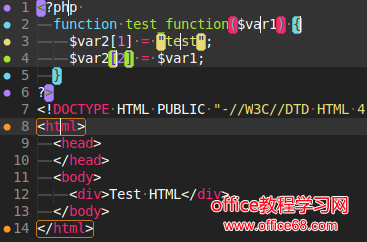
Hayaku:写CSS不错, 模糊查询功能相当强力 比如只消写cF0就得到color:#FF0000了,emmet也加了这个功能, 但比起Hayaku Bundle来模糊查询还差一点.
DocBlockr:该插件提供文件注释,方便后期根据注释生成API文档,输入 “/**” + enter调出 (在function的上面一行才有效果)
delete blank lines:删除空白行。安装完成后,选中需要批量删除空行的部分,Ctrl + Alt + Backspace(←),选中部分的所有空行就都被删除了,是不是很过瘾。
GotoRecent:打开最近的文件,系统有这个功能,但只能看最近8个,有点不爽,按ctrl+shift+r(这个是默认的),按照自己的习惯修改为其他快捷键,选择即可。 |